
Product Guide
Linux PC
AI アクセラレーターカード
LLM-8850 カード
LLM
リアルタイム音声アシスタント
AtomS3R-M12 Volcengine Kit
Industrial Control
IoT Measuring Instruments
Air Quality
PowerHub
Module13.2 PPS
VAMeter
T-Lite
入力デバイス
Ezdata
Ethernet Camera
PoECAM
Wi-Fi Camera
Unit CamS3/-5MP
AI Camera
LoRa & LoRaWAN
Motor Control
ファームウェアの初期化
ディップスイッチ&ピン切り替え
Module GNSS DIPスイッチ説明文書
1. 概要
Module GNSSとホストを積み重ねた際のピンの競合を避けるため、モジュールはDIPスイッチを使用して重要なピンの接続方法を柔軟に切り替えます。ユーザーは、使用しているホスト(例えば、Core/Basics、Core2、またはCoreS3)に応じて、対応するピンの設定を調整することで、システムの安定した動作を確保できます。




2. DIPスイッチの位置とピンマッピング
2.1 DIPスイッチの位置
DIPスイッチはモジュールの指定された位置にあります。下の図をご覧ください:

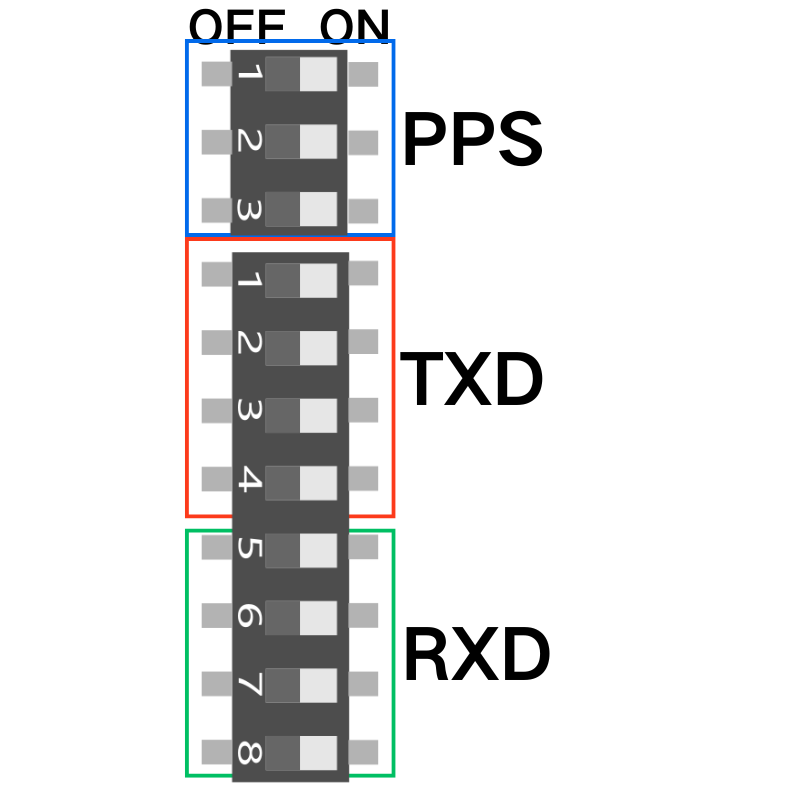
図に示されているように、DIPスイッチは3つの機能ピンを切り替えるために使用されます:TXD、RXD、PPS
2.2 ピンマッピング表
異なるホストに対応するピンのマッピングオプションは以下の通りです:
| CORE | CORE2 | CORES3 | |
|---|---|---|---|
| PPS | G34 | G34 | G14 |
| G35 | G35 | G10 | |
| G0 | G0 | G0 | |
| TXD | G0 | G0 | G0 |
| G12 | G27 | G6 | |
| G15 | G2 | G13 | |
| G17 | G14 | G17 | |
| RXD | G35 | G35 | G10 |
| G34 | G34 | G14 | |
| G13 | G19 | G7 | |
| G16 | G13 | G18 |
注意:
- TXD、RXD、PPS はDIPスイッチを使って接続する具体的なピンを選択できます。例えば、Core (Basic) ホストで:
- PPS: G34、G35、またはG0(いずれかを選択)
- TXD: G0、G12、G15、またはG17(いずれかを選択)
- RXD: G35、G34、G13、またはG16(いずれかを選択)
3. DIPスイッチの切り替え操作
以下の手順に従って、DIPスイッチの設定を調整してください:
電源オフ
DIPスイッチを調整する前に、モジュールの電源を完全にオフにし、ハードウェアの損傷を防いでください。DIPスイッチの設定
使用しているホストに応じて、対応するピンのマッピングを選択してください。
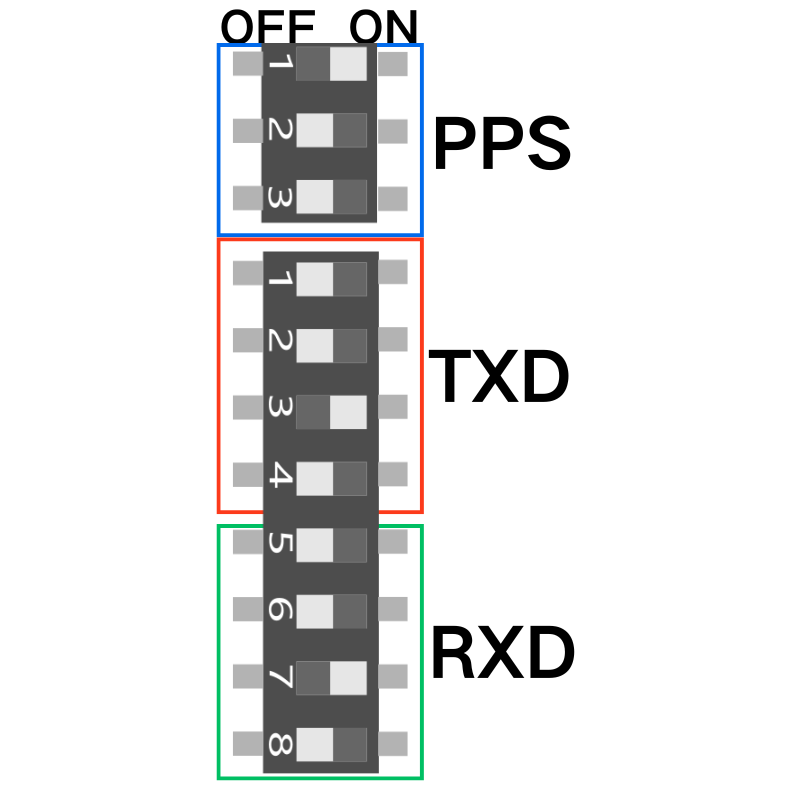
上の画像のように、DIPスイッチは以下のように設定されます:( Core (Basic) + Module GNSS )
PPS → G34
TXD → G34
RXD → G25
- 配線を再接続し、電源を入れる
DIPスイッチの設定が完了したら、モジュールを再接続し、電源を入れて使用を開始します。